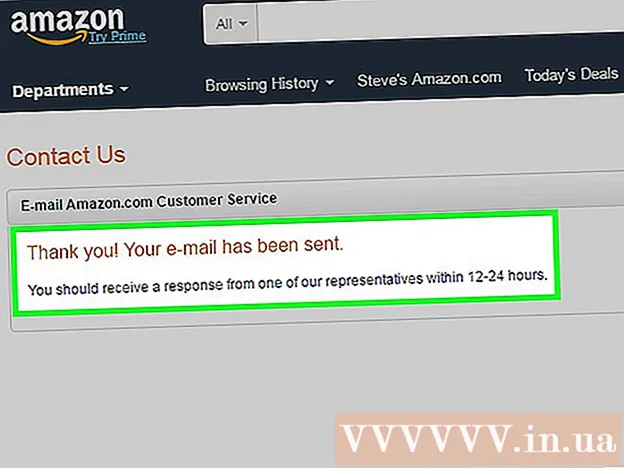ผู้เขียน:
Helen Garcia
วันที่สร้าง:
18 เมษายน 2021
วันที่อัปเดต:
1 กรกฎาคม 2024
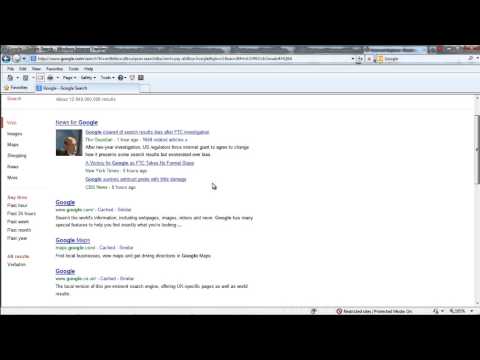
เนื้อหา
- ขั้นตอน
- วิธีที่ 1 จาก 3: การปรับขนาดข้อความใน Internet Explorer
- วิธีที่ 2 จาก 3: การปรับขนาดหน้าใน Internet Explorer
- วิธีที่ 3 จาก 3: การใช้การตั้งค่า Internet Explorer ใน Internet Options
- เคล็ดลับ
- คำเตือน
คุณลักษณะการซูมใน Internet Explorer เป็นการแนะนำเว็บเบราว์เซอร์ที่ค่อนข้างใหม่ ใน Internet Explorer 5 คุณสามารถปรับขนาดข้อความเบื้องต้นได้ แต่ไม่ใช่ทั้งหน้า Internet Explorer 6 ไม่มีการซูมหน้าในตัว แม้ว่าจะสามารถดาวน์โหลดปลั๊กอินที่จะช่วยให้คุณขยายภาพได้ ใน Internet Explorer 7 และ 8 คุณลักษณะการซูมนั้นแข็งแกร่งกว่ามาก ตอนนี้คุณสามารถขยายข้อความและทั้งหน้าได้ด้วยขั้นตอนง่ายๆ ไม่กี่ขั้นตอน
ขั้นตอน
วิธีที่ 1 จาก 3: การปรับขนาดข้อความใน Internet Explorer
 1 เปิด Internet Explorer 7 หรือ 8
1 เปิด Internet Explorer 7 หรือ 8 2 คลิกที่ปุ่มหน้าในเมนูด้านบนขวา
2 คลิกที่ปุ่มหน้าในเมนูด้านบนขวา 3 เลื่อนเคอร์เซอร์ของเมาส์ไปที่รายการเมนูขนาดข้อความ เลือกขนาดข้อความต่อไปนี้: ใหญ่ที่สุด ใหญ่ กลาง เล็ก และเล็กที่สุด
3 เลื่อนเคอร์เซอร์ของเมาส์ไปที่รายการเมนูขนาดข้อความ เลือกขนาดข้อความต่อไปนี้: ใหญ่ที่สุด ใหญ่ กลาง เล็ก และเล็กที่สุด
วิธีที่ 2 จาก 3: การปรับขนาดหน้าใน Internet Explorer
 1 เปิด Internet Explorer 7 หรือ 8
1 เปิด Internet Explorer 7 หรือ 8 2 คลิกที่ปุ่มหน้าในเมนูด้านบนขวา
2 คลิกที่ปุ่มหน้าในเมนูด้านบนขวา 3 เลื่อนเคอร์เซอร์ของเมาส์ไปที่รายการเมนูซูมเพื่อดูตัวเลือก
3 เลื่อนเคอร์เซอร์ของเมาส์ไปที่รายการเมนูซูมเพื่อดูตัวเลือก 4 เลือกย่อหรือขยายถ้าคุณต้องการทำให้หน้าใหญ่ขึ้นหรือเล็กลงเล็กน้อย
4 เลือกย่อหรือขยายถ้าคุณต้องการทำให้หน้าใหญ่ขึ้นหรือเล็กลงเล็กน้อย 5 เลือกจากระดับการซูมเริ่มต้นต่อไปนี้เพื่อซูมเข้าเพื่อการวัดที่แม่นยำยิ่งขึ้น: 400%, 200%, 150%, 125%, 100%, 75% และ 50%
5 เลือกจากระดับการซูมเริ่มต้นต่อไปนี้เพื่อซูมเข้าเพื่อการวัดที่แม่นยำยิ่งขึ้น: 400%, 200%, 150%, 125%, 100%, 75% และ 50%  6 กำหนดระดับการซูมแบบกำหนดเองโดยคลิกที่กำหนดเองและป้อนเปอร์เซ็นต์การซูมที่ต้องการ
6 กำหนดระดับการซูมแบบกำหนดเองโดยคลิกที่กำหนดเองและป้อนเปอร์เซ็นต์การซูมที่ต้องการ
วิธีที่ 3 จาก 3: การใช้การตั้งค่า Internet Explorer ใน Internet Options
 1 เปิด Internet Explorer 7 หรือ 8
1 เปิด Internet Explorer 7 หรือ 8 2 คลิกเครื่องมือที่เมนูด้านบนขวา
2 คลิกเครื่องมือที่เมนูด้านบนขวา 3 เลือกตัวเลือกอินเทอร์เน็ตที่ด้านล่างของเมนูป๊อปอัป
3 เลือกตัวเลือกอินเทอร์เน็ตที่ด้านล่างของเมนูป๊อปอัป 4 คลิกที่แท็บขั้นสูงและดูภายใต้ส่วนการช่วยสำหรับการเข้าถึง มีสามตัวเลือกในส่วนนี้: คืนค่าขนาดข้อความเป็นขนาดกลางสำหรับหน้าต่างและแท็บใหม่ คืนค่าข้อความเป็นขนาดกลางเมื่อปรับขนาด และคืนค่าระดับการซูมสำหรับหน้าต่างและแท็บใหม่ เลือกหรือยกเลิกการเลือกช่องสำหรับตัวเลือกที่คุณต้องการ
4 คลิกที่แท็บขั้นสูงและดูภายใต้ส่วนการช่วยสำหรับการเข้าถึง มีสามตัวเลือกในส่วนนี้: คืนค่าขนาดข้อความเป็นขนาดกลางสำหรับหน้าต่างและแท็บใหม่ คืนค่าข้อความเป็นขนาดกลางเมื่อปรับขนาด และคืนค่าระดับการซูมสำหรับหน้าต่างและแท็บใหม่ เลือกหรือยกเลิกการเลือกช่องสำหรับตัวเลือกที่คุณต้องการ
เคล็ดลับ
- หากเมาส์ของคุณมีวงล้อ คุณสามารถกดปุ่ม CTRL ค้างไว้แล้วเลื่อนวงล้อขึ้นเพื่อซูมเข้าและลงเพื่อซูมออก
- คุณสามารถกด CTRL + เพื่อซูมเข้า หรือ CTRL - เพื่อซูมออก
- การกด CTRL 0 จะรีเซ็ตระดับการซูมเป็น 100%
- ใน Internet Explorer 8 มีการเปลี่ยนแปลงบางอย่างในฟังก์ชันการซูม ใน Internet Explorer 7 การปรับขนาดทำให้ข้อความล้นบนหน้าจอ หากต้องการดูข้อมูลทั้งหมดบนหน้าเว็บ คุณต้องจัดการแถบเครื่องมือแนวนอน Internet Explorer 8 จะเปลี่ยนไปขึ้นบรรทัดใหม่โดยอัตโนมัติเมื่อข้อความปรากฏขึ้น และไม่จำเป็นต้องปรับเปลี่ยนแถบเครื่องมือแนวนอนเพื่อให้ปรับขนาดได้ง่าย Internet Explorer ยังปรับขนาดองค์ประกอบบนหน้าเว็บ แทนที่จะขยายให้ใหญ่ขึ้น ดังนั้น คุณลักษณะการปรับขนาดใน Internet Explorer 8 จึงเรียกว่า Responsive Scaling
คำเตือน
- ปัญหาทั่วไปสำหรับผู้ใช้ Internet Explorer 7 และ 8 คือหน้าเว็บใหม่เปิดขึ้นในระดับการซูมที่แปลกๆ เช่น 200% ในการแก้ไขปัญหานี้ ให้กลับไปที่ขั้นตอนที่ 3 ตรวจสอบให้แน่ใจว่าได้เลือกช่องรีเซ็ตระดับการซูมสำหรับหน้าต่างและแท็บใหม่ การดำเนินการนี้จะบังคับให้หน้าเว็บใหม่ทั้งหมดเปิดที่ระดับการซูมมาตรฐาน 100%